2025년에 사용할 수 있는 최고의 GitHub 비디오 압축기
GitHub에는 다양한 오픈소스 비디오 압축 도구가 있으며, 특히 기본적인 코딩에 능숙하다면 이러한 작업을 효율적으로 처리할 수 있습니다. 이 글에서는 2025년 최고의 GitHub 비디오 압축기를 알아보고, 빠르고 고품질의 비디오 압축을 위한 초보자 친화적인 대안을 소개합니다.
가이드 목록
코드 지식 없이 GitHub 비디오 압축기를 사용할 수 있나요? 2025년 다양한 시스템을 위한 최고의 GitHub 비디오 압축기 GitHub 소프트웨어보다 더 강력한 비디오 압축기코드 지식 없이 GitHub 비디오 압축기를 사용할 수 있나요?
GitHub은 강력한 비디오 압축 도구를 제공하지만, 대부분 코딩, 특히 명령줄 인터페이스와 설치 과정에 대한 어느 정도의 지식이 필요합니다. 이러한 도구 중 다수는 사용자 친화적인 그래픽 인터페이스를 제공하지 않아 초보자는 사용하기 어려울 수 있습니다.
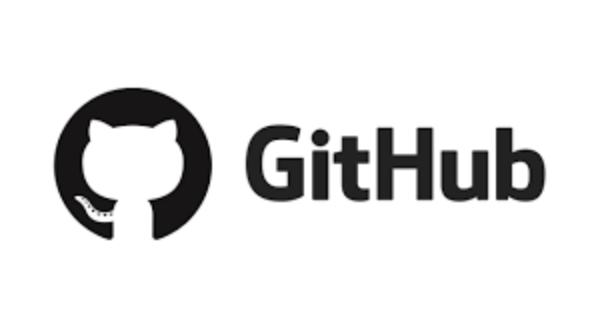
하지만 일부 프로젝트는 과정을 간소화하기 위해 자세한 설정 가이드나 스크립트를 제공하는데, 특히 간단한 설치 후 쉽게 사용할 수 있는 프로젝트라면 더욱 그렇습니다. 하지만 코드에 익숙하지 않다면 시각적 인터페이스를 사용하는 더 간단한 대안을 고려해 보는 것이 좋습니다.
2025년 다양한 시스템을 위한 최고의 GitHub 비디오 압축기
모든 GitHub 비디오 압축기가 복잡한 명령어나 심도 있는 프로그래밍 지식을 필요로 하는 것은 아닙니다. 실제로 일부 도구는 초보자도 쉽게 사용할 수 있으며, 설치 후 코딩이 거의 또는 전혀 필요 없이 바로 사용할 수 있습니다. 2025년 최고의 GitHub 비디오 압축기 3가지를 소개합니다. 다양한 시스템에서 효율적으로 작동하며 누구나 쉽게 사용할 수 있습니다.
1. 치즈스 비디오 컴프레서
Cheezos는 GitHub에서 사용할 수 있는 간단하면서도 강력한 비디오 압축기입니다. 사용 편의성을 고려하여 설계되었으며, 일괄 처리, 다양한 포맷, 그리고 더 빠른 성능을 위한 GPU 가속을 지원합니다. 대상 파일 크기 선택, 비트레이트 계산, 2패스 인코딩 등 스마트한 기능을 제공하며, 오디오 품질은 그대로 유지합니다. 또한 Windows 사용자를 위해 FFmpeg를 자동으로 설치합니다.
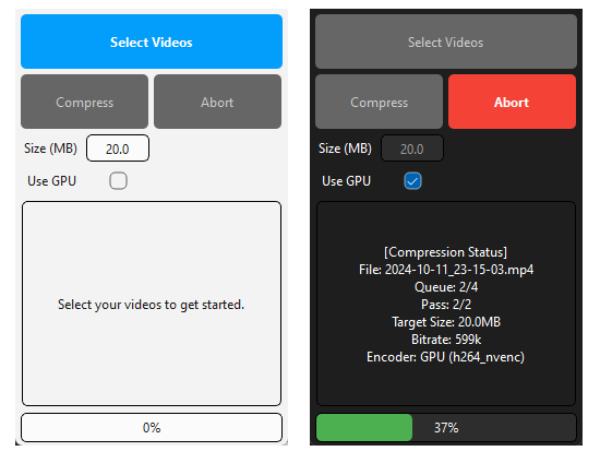
- 장점
- 깔끔한 UI로 사용하기 쉽습니다.
- GPU 가속과 다양한 형식을 지원합니다.
- 단점
- 현재 데스크톱에서만 사용 가능 온라인 비디오 압축기 옵션.
- Windows 사용자는 완전 자동화의 혜택을 가장 많이 누립니다.
2. pranavp10 – 비디오 압축
pranavp10의 pranavp10 video-compress는 비디오를 영원히 무료로 압축할 수 있는 가벼운 GitHub 도구입니다. 품질 손실을 최소화하거나 전혀 없이 최대 90% 크기까지 압축할 수 있으며, 완전히 오프라인에서도 작동합니다. 인터넷 연결 없이도 빠르고 간편한 압축과 안정적인 결과를 원하는 사용자에게 이상적입니다.
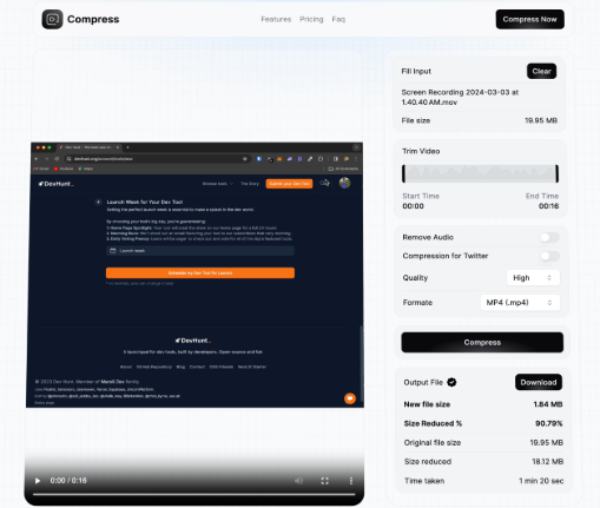
- 장점
- 완전 무료이며 오프라인입니다.
- 높은 압축률과 우수한 보존력.
- 단점
- 고급 편집 기능이나 일괄 처리 기능이 부족합니다.
- 최소한의 인터페이스로 인해 전문 사용자의 제어가 제한될 수 있습니다.
3. 압축O
CompressO("에스프레소"처럼 발음)는 FFmpeg로 개발된 무료 오픈 소스 크로스 플랫폼 비디오 압축 앱입니다. Windows, macOS, Linux를 지원하며, 드래그 앤 드롭, 일괄 압축, 음소거 옵션, 작업 중 취소 기능 등 필수 기능을 갖춘 깔끔한 인터페이스를 제공합니다. 간편함과 제어력을 중시하는 사용자에게 안성맞춤입니다.
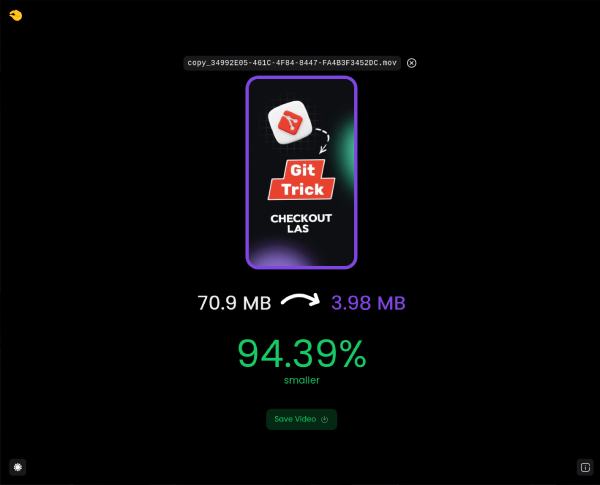
- 장점
- 크로스 플랫폼 지원, 쉽게 이메일용 비디오 압축.
- 간편한 드래그 앤 드롭과 일괄 처리.
- 단점
- 사용자 정의 옵션이 제한적입니다.
- 전문가를 위한 고급 압축 설정은 없습니다.
GitHub 소프트웨어보다 더 강력한 비디오 압축기
GitHub 비디오 압축기는 편리함을 제공하지만 4Easysoft 총 비디오 변환기 전문가 수준의 성능과 사용 편의성으로 한 단계 더 발전했습니다. 전문적인 지식이나 명령줄 입력이 필요 없어 초보자와 고급 사용자 모두에게 적합합니다. 내장된 비디오 압축기를 사용하면 품질 저하 없이 파일 크기를 줄이고, 여러 비디오를 일괄 처리하고, 해상도, 비트레이트, 형식을 손쉽게 맞춤 설정할 수 있습니다.

4Easysoft는 다양한 형식을 지원하고 비디오 편집, 트리밍, 자르기, 형식 변환 등의 추가 도구를 제공합니다. 사용자 친화적인 인터페이스를 통해 고품질 결과물을 보장하는 올인원 솔루션으로, GitHub 기반 도구보다 훨씬 강력하고 유연합니다. 아래 단계에 따라 더욱 강력한 효과로 비디오를 압축할 수 있습니다.

비디오 파일을 압축한 후 눈에 띄는 품질 저하가 없습니다.
요구사항에 맞게 압축 크기를 맞춤설정하세요.
최대 600개 포맷으로 압축된 비디오를 내보낼 수 있습니다.
비디오를 압축한 후 비디오 편집을 지원합니다.
1 단계4Easysoft Total Video Converter를 실행하고 "도구 상자" 탭에서 "비디오 압축기" 버튼을 클릭합니다.
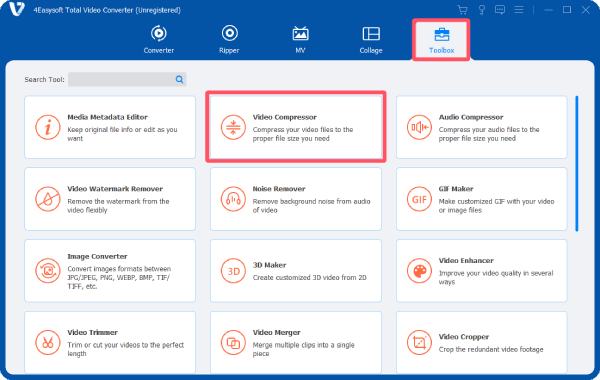
2 단계압축을 위해 비디오를 가져오려면 "파일 추가" 버튼을 클릭하세요. 비디오 파일 크기 줄이기.

3단계"크기" 버튼을 클릭하여 비디오 파일을 압축할 파일 크기를 선택하세요. 마지막으로 "압축" 버튼을 클릭하세요.
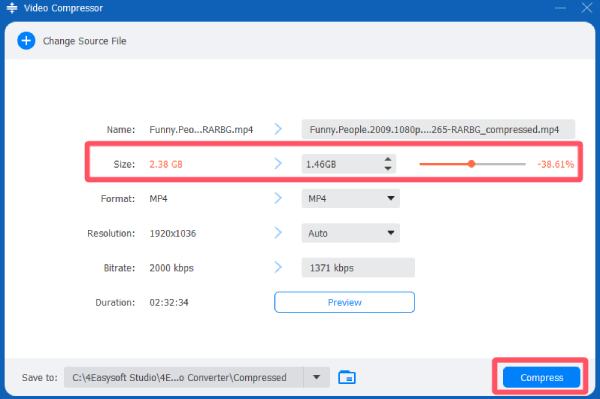
결론
결론적으로 GitHub 비디오 압축기는 기술에 정통한 사용자에게 적절한 성능을 제공하지만 다음과 같은 도구는 4Easysoft 총 비디오 변환기 더욱 편리하고 강력하며 풍부한 기능을 갖춘 환경을 제공합니다. 크기, 속도, 품질 등 어떤 기준으로 압축하든 4Easysoft Total Video Converter는 번거로움 없이 매끄러운 결과를 보장합니다. 지금 바로 다운로드하여 무료로 비디오를 압축하세요!



